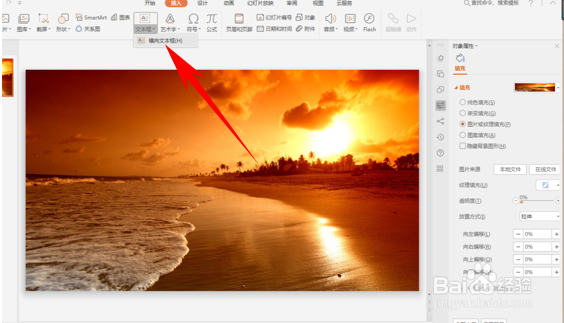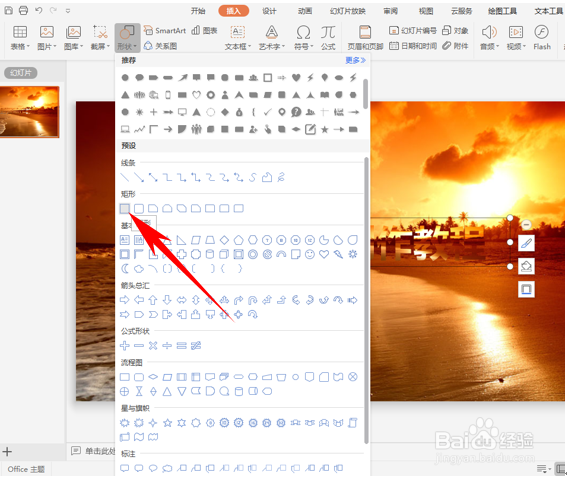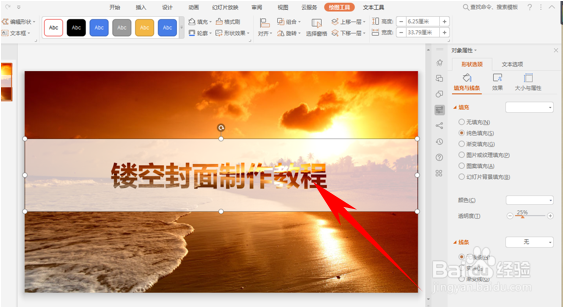1、我们为幻灯片设置背景,单击右键选择设置背景格式
2、单击图片或纹理填充,选择本地文件,添加一张我尺攵跋赈们喜欢的背景图片,如下图所示,接下来我们为幻灯片添加文字,单击插入下的文本框
3、在文本框当中,输入文本,将它放大并加粗,如下图所示
4、然后单击文本选项,选择图片或纹理填充,选择本地文件,将刚才设置背景的图片再一次选择,单击确定
5、我们看到文字的填充图案就与后面的背景图片一样了
6、然后单击工具栏插入下的形状,选择插入一个矩形
7、将矩形置于幻灯片底层,选择下移一层
8、然后设置对象格式里将透明度调成25%,如下图所示